
Ubuntu 7.10 日本語ローカライズド Desktop CD
〜Linuxデスクトップの可能性を感じさせる実力派〜| 鶴長 鎮一 2007/12/18 |
 Ubuntuのインストール
Ubuntuのインストール
インストールに先立ち、インストールISOイメージをダウンロードします。ダウンロード後、CD-Rなどのメディアに書き込み、インストールディスクを用意します。インストールメディアとしては、700MbytesのCD-RまたはCD-RWを用意します。650Mbytesには収まりませんが、パッケージの肥大化でDVD-ROMを必要とするディストリビューションが大勢を占める中、Ubuntuの簡潔さをうかがい知ることができます。
LiveCDを兼ねたインストールメディアは、ハードウェア障害時などの緊急起動ディスクとしても使用可能です。LiveCD起動後、デスクトップメニュー「システム→システム管理」から「パーティションエディタ」を選択し、GPartedを起動することで、パーティション操作が可能になります。FATやNTFSも扱えるため、インストールに先立ち、Windows領域を縮小し、新たなパーティションを作成しておくことも可能ですが、パーティションのリサイズはGPartedを使用することなくUbuntuのインストール画面でも操作可能です。
LiveCDを使用することで、ハードウェアの対応状況を把握することもできます。正常に起動すれば、「Human」と呼ばれる茶色とだいだい色が特徴的なデスクトップが現れます。さらにビデオカードが対応していれば、Compiz Fusionを利用した3Dデスクトップも楽しむことができます。
一通り試用した後、インストールを実行するには、デスクトップに表示されている「インストール」アイコンをダブルクリックします。日本語ローカライズド Desktop CDを使用している限り、メニューの指示に従い入力を行えば、インストールを完了することができます。
Windowsや他Linuxディストリビューションとのデュアルブートを実施する場合には、新たなパーティションを設けるなど、既存パーティションを上書きしないよう注意します。ブートローダにGRUBを使用していますが、UbuntuではハードディスクにインストールされたOSを検知し、デュアルブート環境を自動で構成します。またWindowsや他Linuxからのユーザー移行がサポートされており、ブックマークや壁紙などの設定をUbuntuに引き継ぐことができます。
なおインストール終盤でセキュリティアップデートが行われるため、インターネットに接続しておくようにします。
 インストール後の注意点
インストール後の注意点
インストールでは、rootアカウントのパスワードを設定する場面を見ることはありません。Ubuntuではrootアカウントでログインしたり、suすることができません。管理者権限が必要な場合はsudoを利用する必要があります。なおインストール時に作成したアカウントは、デフォルトでadminグループに属しているためsudoが利用可能です。
Ubuntuの魅力の1つである「Compiz Fusion」を利用した3Dデスクトップは、ビデオカードが対応していれば、インストール時に自動でデバイスが構成され、デフォルトで有効になります。その過程で、ビデオカードドライバに非オープンソースドライバが必要な場合は、デスクトップに制限付きドライバの使用を確認する「Restricted drivers available」が表示されます。使用する場合はアイコンをクリックし、インストールを行います。
デスクトップ切り替え時に表示されるおなじみのキューブ画面などの3D効果は、7.04まではデスクトップメニュー「システム→設定」から「デスクトップ効果」を選択し設定を行うことができました。しかし7.10では、デスクトップメニュー「システム→設定」から「外観の設定」を起動し「視覚効果」タブで設定を実行します。ただし選択できるのは「効果無し」「通常効果」「追加効果」だけです。3D効果やプラグインの調整などを行う場合は「compizconfig-settings-manager」を追加インストールし、設定します。
後述するように、Ubuntuでは、用途に応じてAPTのGUIフロントエンドを数種類利用できますが、Synapticを利用する場合は(※注6)、デスクトップメニュー「システム→システム管理」から「Synapticパッケージ・マネージャ」を起動し、「compiz」をキーワードに検索を実行するなどし(画面2)、パッケージをオンラインインストールします。インストール後、「外観の設定」の「視覚効果」タブに「設定変更」が新たに設けられ、Compiz Fusionの詳細な設定を行うことができます(画面3)。
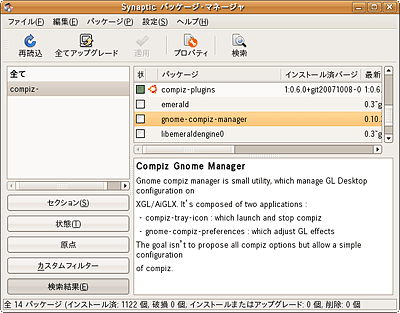 |
| 画面2 Synapticでcompizconfig-settings-managerを追加インストール |
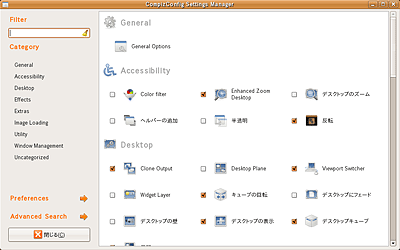 |
| 画面3 compizconfig-settings-managerを使ったCompiz Fusionの設定 |
| 注6:アプリケーションの追加と削除でcompizconfig-settings-managerをインストールする場合は、「Advanced Desktop Effect Settings」をリストから選択し、インストールします |
ネットワーク構成では、有線LANはもちろん、無線LANの組み込みも自動で行われます(画面4)。無線LANドライバなど、非オープンソースのドライバが必要な場合は、ビデオドライバ同様、制限付きドライバの使用を確認する「Restricted drivers available」が表示されます。使用する場合はアイコンをクリックし、インストールを行います。
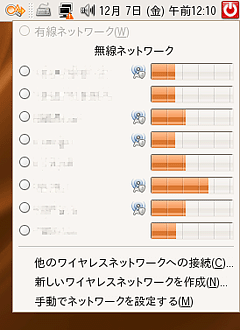 |
| 画面4 自動で検出される無線LAN環境 |
 インストールされるデスクトップアプリケーション
インストールされるデスクトップアプリケーション
インストール完了後、LiveCD同様、茶色とだいだい色を基調にしたデスクトップが表示されます。インストールではパッケージ選択のような画面は存在しませんが、OpenOffice.orgやFirefoxをはじめ、デフォルトでデスクトップ用途に最適なアプリケーションがインストールされます。Ubuntu7.10の主なデスクトップアプリケーションは、表2のような構成で提供されています。
|
マルチメディアへの対応も行き届いており、iPodを接続すればオーディオプレーヤ「Rhythmbox」が立ち上がり、楽曲の一覧を表示することも、デスクトップへファイルをコピーすることも可能です。RhythmboxはiTunesを意識した作りになっており、他PCやMacのiTunesと、プレイリストを共有することも可能です。
なお標準ではMP3もAACも再生できませんが、GStreamerプラグインを共有するTotemなどを使って、コーデックを自動的に検索させ、オンラインインストールすることで、再生が可能になります(画面5)(※注7)。
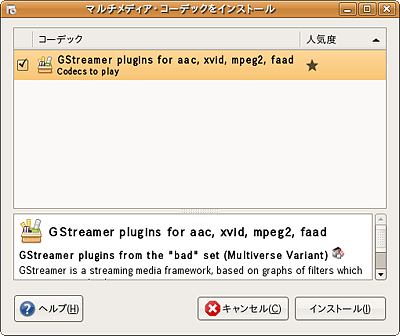 |
| 画面5 自動で検索されるコーデック |
| 関連記事: | |
| RhythmboxでMP3ファイルを再生するには http://www.atmarkit.co.jp/flinux/rensai/linuxtips/a057rhythmbox.html |
|
動画などほかの未対応のメディアファイルでも同様に、再生時に適切なコーデックが自動検索され、必要に応じて組み込むことができます。また後ほど紹介するアプリケーションの追加と削除を使用して、GStreamerプラグインを手動でインストールすることもできます。
| 注7:Rhythmboxではコーデックの自動検索が行われないため、いったんiPod上のファイルをデスクトップへコピーし、ダブルクリックでTotemで再生させることで、コーデックが自動検索されます。TotemとRhythmboxはGStreamerプラグインを共有しており、この手順でコーデックを組み込めばMP3もACCもRhythmboxで再生が可能となります。 |
オフィススイートはもちろん、他のアプリケーションでも、日本語ローカライズド Desktop CDを使用する限り、円滑に日本語の表示や入力が行えます(画面6)。日本語変換には「SCIM/Anthy」が用いられ、さらに手書き認識に「tomoe」、変換辞書管理に「kasumi」が組み込まれ、「半角/全角」キーまたは「Shift+スペース」で仮名漢字入力を行うことができます。文字エンコーディングにはUTF-8が使用されていますが、メーラーのように他プラットフォームとの互換性が必要なアプリケーションでは、文字エンコードの混在が考慮されています。
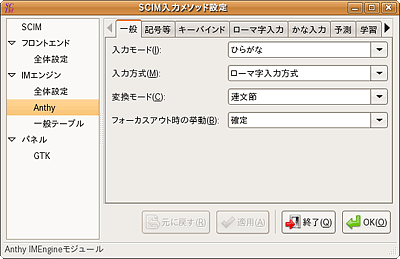 |
| 画面6 日本語入力設定画面 |
ほかにも数種類のパズルゲームやカードゲーム、システム設定ユーティリティといった必要十分なアプリケーションが用意されています。これらのアプリケーションがたった1枚のCDで提供されていることに、あらためて目を見張る思いです。
|
2/3 |
|
||||||
|
||||||
| Linux Squareプロダクトレビュー |
| Linux Squareフォーラム 製品情報・レビュー関連記事 |
| 特集:2007年、Linuxディストリビューションの歩みを振り返る 商用、非商用ともにメジャーバージョンアップが相次いだ2007年。主なディストリビューションを取り上げ、アップデート内容を紹介します |
|
| プロダクトレビュー[Ubuntu 7.10 日本語ローカライズド Desktop CD] 海外のみならず日本国内でも人気急上昇中のUbuntu。優れたインターフェイスを備えるとともに、豊富な機能がコンパクトにパッケージされている |
|
| 特集:業務で使うデスクトップLinux カタログ 定型業務さえこなせればよいという部門も多い企業環境は、コンシューマ市場以上にLinuxへの移行が容易ともいえる。そこで、6つのLinuxディストリビューションを紹介する |
|
| 特集:Linuxで動くリレーショナルデータベース・カタログ データベースサーバのOSとしてLinuxを採用するケースが増えている。Linuxで動作する7つの主なリレーショナルデータベースを紹介する。製品導入の際の参考にしてほしい |
|
| 特集:Windowsで動くXサーバ・カタログ やや特殊な用途に用いられてきたXサーバだが、活用しだいでは普通の管理用途にも有用だ。そこで、Windowsで動作する6本のXサーバを紹介する。選択の参考にしてほしい |
|
| 特集:Linuxで動くJavaアプリケーションサーバ・カタログ アプリケーションサーバは、いま最も開発競争が激しいジャンルの1つだ。その中から、Linuxに対応する5つの商用製品を紹介する。製品導入の際の参考にしてほしい |
|
| 特集:Linuxで動くWebグループウェア・カタログ Linuxを業務用サーバに採用するケースも増えている。そこで、Linuxをサーバとして利用するWebベースのグループウェアを紹介しよう |
|
|
- 【 pidof 】コマンド――コマンド名からプロセスIDを探す (2017/7/27)
本連載は、Linuxのコマンドについて、基本書式からオプション、具体的な実行例までを紹介していきます。今回は、コマンド名からプロセスIDを探す「pidof」コマンドです。 - Linuxの「ジョブコントロール」をマスターしよう (2017/7/21)
今回は、コマンドライン環境でのジョブコントロールを試してみましょう。X環境を持たないサーバ管理やリモート接続時に役立つ操作です - 【 pidstat 】コマンド――プロセスのリソース使用量を表示する (2017/7/21)
本連載は、Linuxのコマンドについて、基本書式からオプション、具体的な実行例までを紹介していきます。今回は、プロセスごとのCPUの使用率やI/Oデバイスの使用状況を表示する「pidstat」コマンドです。 - 【 iostat 】コマンド――I/Oデバイスの使用状況を表示する (2017/7/20)
本連載は、Linuxのコマンドについて、基本書式からオプション、具体的な実行例までを紹介していきます。今回は、I/Oデバイスの使用状況を表示する「iostat」コマンドです。
|
|




